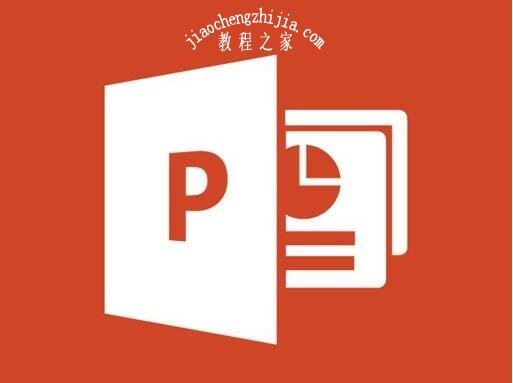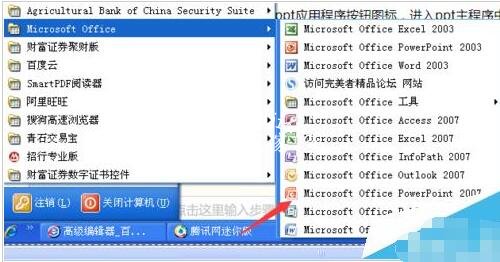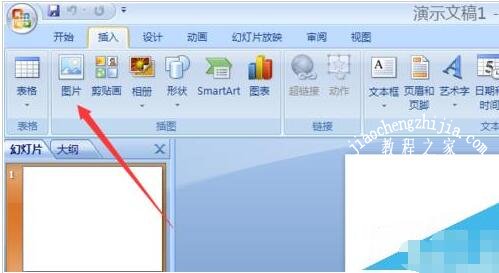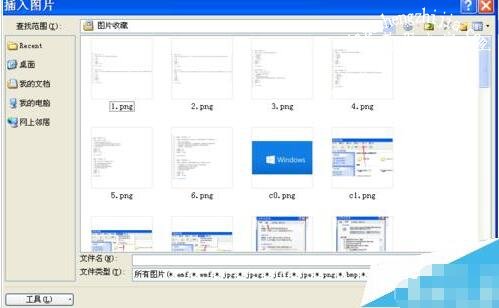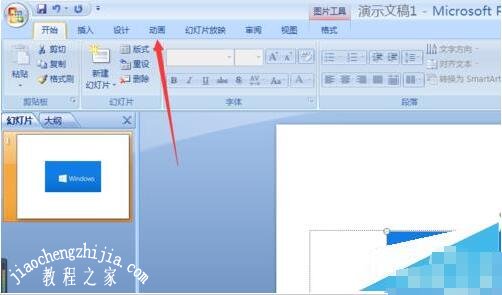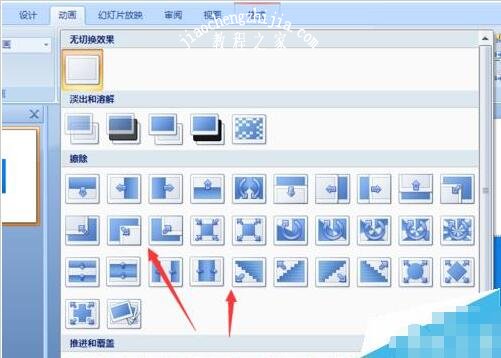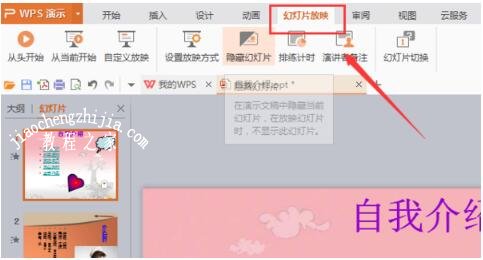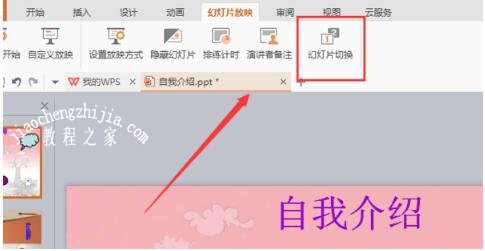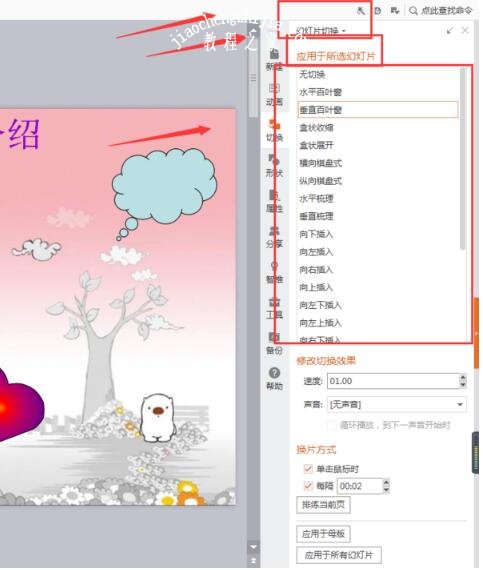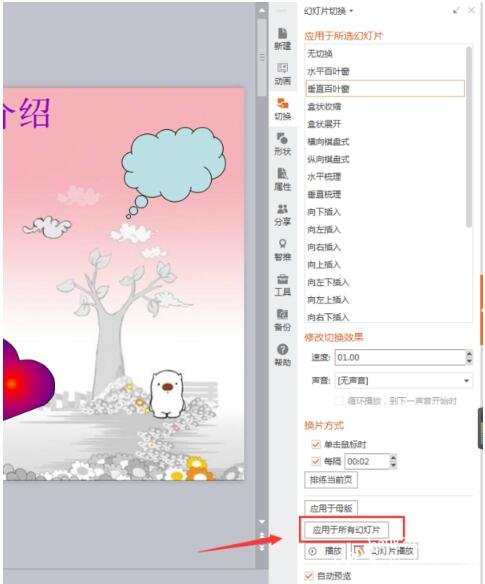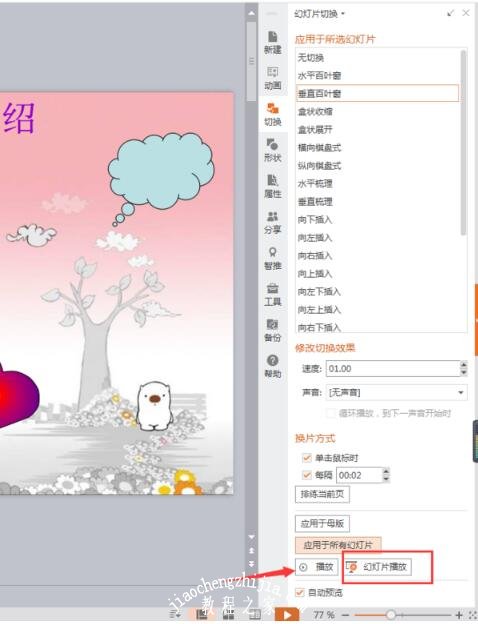在制作PPT展示作品时,经常需要处理到图片的切换问题,大家知道在PPT中怎么设置图片切换效果吗?相信有很多朋友不会设置,下面教程之家网为大家带来PPT设置图片切换效果的步骤方法,不会设置的朋友可以参考下面的教程学习下。
PPT怎么设置图片切换效果
1、首先找到系统中,ppt应用程序的按钮图标,点击该图标,进入编辑界面
2、点击工具栏上的插入按钮,在插入菜单界面中,找到图片按钮选项
3、在弹出的文件选择框中,找到自己想要选择的图片,点击该图片,点击插入
4、然后点击该图片,点击工具栏上的动画按钮图标
5、在动画设置界面,点击右侧的动画效果下拉框按钮,展示出很多的动画效果,这提供了大量的图片切换效果,用户可以根据自己需要选择
6、可以选择切换声音,切换速度的选项设置,设置图片切换效果时,是否有声音,速度的设置,从而完成自己想要的图片切换效果
ppt页面切换效果怎么设置
1. 点击菜单栏的幻灯片放映
2. 点击工具栏的幻灯片切换
3. 在幻灯片的切换里面去选择所需要的页面切换的效果应用于所选择的幻灯片
4. 选择好所需要的效果之后点击应用于所有幻灯片
5. 最后是点击幻灯片的播放即可
关于PPT设置图片切换效果的步骤方法就分享到这了,希望可以为大家带来帮助,如果你还想学习更多关于PPT的使用技巧,可以进入教程之家网学习下。
相关内容推荐: